Office 365 í Grunnskóla Þorlákshafnar - reynslusaga
Ingvar Jónsson kennari við Grunnskólann hefur verið að fikra sig áfram með verkfæri í Office 365 umhverfinu og deilir hér reynslu sinni. Ingvar hefur verið duglegur að innleiða nýjar kennsluaðferðir og nýtir tækni mikið í sinni kennslu...
Ég kynntist Office 365 kerfinu fyrst haustið 2015 - 2016 þegar starfsmenn TRS á Selfossi, sem þjónusta okkur, héldu fyrir okkur kynningu á möguleikum kerfisins sem og þeim tækifærum sem skýalausnir bjóða upp á. Hægt og rólega byrjaði þetta að gerjast hjá manni og við í Grunnskólanum í Þorlákshöfn fórum að sjá tækifærin í þessu og kasta hugmyndum okkar á milli án þess þó að byrja að nýta þetta strax neitt af viti. Á miðju skólaári í fyrra var ég svo heppinn að kynnast Ingvari Ágústi Ingvarssyni hjá Microsoft á Íslandi og kom hann með þá hugmynd að ég myndi sækja um að gerast Microsoft Innovative Educator Expert (MIE Expert) sem gaf mér tækifæri á að kynnast Microsoft forritum ítarlega og kenna öðrum það sem ég er að læra. Með því má segja að við höfum komist á næsta stig.
[caption id="attachment_405" align="alignright" width="300"] Skrifborðið mitt á góðum degi fyrir Office 365 innleiðingu. Ekki mjög umhverfisvænt né þægilegt í tösku á bakinu á leiðinni heim eftir góðan vinnudag.[/caption]
Skrifborðið mitt á góðum degi fyrir Office 365 innleiðingu. Ekki mjög umhverfisvænt né þægilegt í tösku á bakinu á leiðinni heim eftir góðan vinnudag.[/caption]
Nú með haustinu vorum við nokkur í skólanum farin að nota Onenote forritið, sem er gagnvirk glósubók, mikið í okkar vinnu. Ég nota það sjálfur til að halda utan um allt mitt skipulag, bæði persónulega sem og í vinnunni. Ég er með vikuáætlanirnar mínar í einni möppu sem ég tengi með tenglum yfir í aðrar möppur eða jafnvel aðrar glósubækur sem innihalda ítarlegri lýsingu á kennsluskipulaginu. Þessi nýung hefur hjálpað mér mikið í mínu skipulagi, sparað mér tíma og dregið verulega úr pappírsnotkun á vinnustaðnum sem styður við umhverfisstefnu skólans sem er jú grænfána skóli.
Byltingin hófst þó ekki af viti fyrr en við kynntumst Onenote class notebook sem er viðbót hjá Microsoft hugsuð til að halda utan um glósur og vinnu hjá heilum bekk. Ég verð að viðurkenna að þegar ég stofnaði glósubókina fyrir fyrsta bekkinn minn bjóst ég við því sama og hefur gerst hjá mér með margar álíka nýjungar, þ.e. að þetta myndi líta vel út í byrjun en fjara út eins og svo margt annað. Raunin varð þó önnur. Eftir því sem líður á notum við þessar glósubækur meira og meira og ef ég fengi að ráða og tækjakostur væri eins og best verður á kosið myndi ég nota Onenote í flest öll þau verkefni sem ég og nemendur mínir vinnum að.
Mig langar að lista nokkur dæmi um það hvernig ég nota Onenote en þessi listi er langt frá því að vera tæmandi:
1. Talnatal í stærðfræði
Talnatal gengur út á það að nemendur leysa ákveðið verkefni á töflunni (sem ég hef fyrirfram sett upp í Onenote) í huganum og gefa kennara hóflega til kynna þegar þeir eru komnir með lausnina. Þegar flestir eða allir hafa gefið merki fá nemendur að segja lausnina og best er að fá sem flestar lausnir þó einungis ein þeirra sé rétt. Næst skref er að fá nemendur til að lýsa því hvernig þeir hugsuðu dæmið og þá kemur að Onenote. Sjálfur er ég með Microsoft Surface vél en hægt er að notast við hvaða spjaldtölvu sem er svo lengi sem hægt sé að spegla myndina við skjávarpa. Ég nota þá penna og skrifa sjálfur það sem nemendur segja mér og mín upplifun af því að gera þetta í Onenote fremur en á töfluna er að ég næ mun betra sambandi við nemendur. Nemendur taka betur eftir þegar ég er ekki að þvælast fyrir og svo er líka auðvelt að rétta nemendum tölvuna ef þeir eiga erfitt með munnlega tjáningu svo þeir geti skrifað sjálfir. Annar kostur við Onenote í þessari vinnu er að ef ég vil eiga útreikninga og hugmyndir nemenda áfram þá sleppi ég því bara að stroka út og allt verður eftir í Onenote.
2. Fyrirmæli og upplýsingar til nemenda
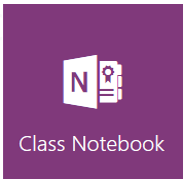
Við notum Onenote Class Notebook mikið þegar kemur að því að dreifa fyrirmælum og upplýsingum til nemenda. Oft vörpum við fyrirmælum á tjaldið gegnum skjávarpa fyrir allan bekkinn, förum yfir þau og svo hefjast nemendur handa við lausnina. Í því skólaumhverfi sem við kennum í dag er líklegt að margir ef ekki allir hóparnir þurfi að yfirgefa stofuna í heimildarvinnu, myndbandavinnu eða annað því um líkt. Með því að hafa fyrirmælin á Onenote Class Notebook hafa þessir nemendur aðgang að þeim upplýsingum í símanum sínum og ég þarf ekki lengur að prenta fyrirmælin út eða ganga um skólann og endurtaka fyrirmælin fyrir ákveðna hópa.
3. Lýðræðisleg umræða og samvinnusvæði allra
Í Onenote Class Notebook er svæði sem heitir Collaboration space (íslenskun á forritinu kemur vonandi fljótlega) þar sem allir kennarar bekkjarins sem og nemendur geta unnið á. Þetta svæði hentar vel fyrir umræður um námsefnið og þá fá þeir nemendur sem eiga erfitt með að tjá sig munnlega í hefðbundinni bekkjarkennslu tækifæri á að láta ljós sitt skína. Einnig hef ég notað þetta svæði til að kenna lýðræðislega hugsun og má þá t.d. nefna dæmi um það þegar við semjum bekkjarreglurnar. Nemendur fá þá eina viku til að skrifa sínar hugmyndir (sem birtast allar undir nafni) um bekkjarreglur sem við ræðum svo saman sem hópur og kjósum lýðræðislega um hverjar komast á endanlegan lista.
4. Heimanám
Mikil umræða hefur ve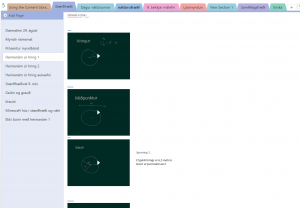 rið í þjóðfélaginu síðustu mánuði um heimanám. Ég ætla ekki að fara djúpt í þær umræður hér nema hvað mín hugmyndafræði varðandi heimanám er að það verður að vera markmið með heimanámi, það þarf að vera skemmtilegt og eitthvað sem nemendur geta gert án þess að foreldrar þurfi að berjast við að hjálpa og kenna börnunum sínum. Hér kemur upplýsingatæknin sterk inn fyrir kennara. Onenote býður upp á „embed videos“ eða að fella inn myndbönd beint á skjalið. Það gerir okkur kennurum kleift að setja spegluðu kennsluna gegnum, Onenote Class Notebook, inn á blað, jafnvel mörg myndbönd saman og spurningar eða dæmi þar við hlið. Nemendur þurfa þá ekki að elta mismunandi tengla hingað og þangað um youtube eða annað til að finna myndböndin. Allt efnið og verkefnið er á sama stað og um leið og nemendur vinna efnið vistast það sjálfkrafa svo það þarf í raun ekki að skila verkefninu. Kennarinn getur svo farið yfir á síðunni sjálfri og nemendur fengið endurgjöf um leið og kennarin vinnur leiðsagnarmatið.
rið í þjóðfélaginu síðustu mánuði um heimanám. Ég ætla ekki að fara djúpt í þær umræður hér nema hvað mín hugmyndafræði varðandi heimanám er að það verður að vera markmið með heimanámi, það þarf að vera skemmtilegt og eitthvað sem nemendur geta gert án þess að foreldrar þurfi að berjast við að hjálpa og kenna börnunum sínum. Hér kemur upplýsingatæknin sterk inn fyrir kennara. Onenote býður upp á „embed videos“ eða að fella inn myndbönd beint á skjalið. Það gerir okkur kennurum kleift að setja spegluðu kennsluna gegnum, Onenote Class Notebook, inn á blað, jafnvel mörg myndbönd saman og spurningar eða dæmi þar við hlið. Nemendur þurfa þá ekki að elta mismunandi tengla hingað og þangað um youtube eða annað til að finna myndböndin. Allt efnið og verkefnið er á sama stað og um leið og nemendur vinna efnið vistast það sjálfkrafa svo það þarf í raun ekki að skila verkefninu. Kennarinn getur svo farið yfir á síðunni sjálfri og nemendur fengið endurgjöf um leið og kennarin vinnur leiðsagnarmatið.
Þessar vikurnar erum við í Grunnskólanum í Þorlákshöfn með lestrarátak í gangi. Kennarar undir stjórn frábærra sérkennara og sérkennslustjóra hafa unnið hörðum höndum að lestraráætlun, notast við nýja lestrarkvarða og leitað leiða við fjölbreyttar aðferðir við lestrarkennslu. Nú nýlega fékk ég þá hugmynd að láta nemendur vinna viku heimaverkefni í lestri þar sem þau taka upp video-blogg eða myndband af sjálfum sér lesa upphátt í fimm mínútur á dag fimm daga vikunnar. Skilin eru svo auðveld þar sem þau setja myndböndin sín inn á síðu sem ég hef þegar deilt á þau öll. Þegar myndböndin eru komin þar inn þarf ekkert að skila og enginn getur séð myndböndin nema ég og nemandinn sjálfur. Uppbrot sem þetta hefur vakið mikla lukku meðal nemenda og það verður gaman að halda áfram að þróa álíka verkefni.
5. Skipulag nemenda sjálfra
Með Onenote Class Notebook eiga allir nemendur sitt svæði. Þar geta þeir búið til sínar eigin möppur og blaðsíður og haldið utan um alla sína vinnu. Við þekkjum öll þá nemendur (held að ég hafi sjálfur verið sá nemandi) sem finna aldrei blöðin sín. Þau gleymdust heima, týndust í skólanum, hundurinn pissaði á þau eða aðrar frábærar útskýringar sem við höfum öll heyrt. Nú getum við skapað þessum nemendum einfalt og þægilegt umhverfi þar sem aldrei þarf að vista og öll gögn sem þú vinnur eru alltaf á sínum stað um ókomna tíð.
Nemendur mínir leita meira og meira sjálfir í að vinna allskyns verkefni í Onenote að eigin frumkvæði og eru um leið að verða þróandi aðilar að kerfinu þar sem þau sækja oft í lausnir sem eru ekki í boði og þá get ég, eða þau sjálf, komið skilaboðum til Onenote teymisins hjá Microsoft um umbætur og lausnir á kerfinu.
Microsoft Classroom
[caption id="attachment_415" align="alignleft" width="404"]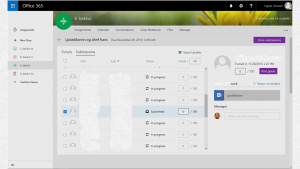 Dæmi um verkefni sem stofnað er í Classroom og yfirsýn kennara.[/caption]
Dæmi um verkefni sem stofnað er í Classroom og yfirsýn kennara.[/caption]
Það nýjasta sem Microsoft kynnti fyrir okkur er Microsoft Classroom sem er eins og stendur í tilraunaham. Kerfið talar við Onenote Class Notebook á frekar einfaldan máta og það er einmitt einfaldleikinn sem heillar mig við þetta kerfi. Ég set upp ákveðinn áfanga í bekk s.s. samfélagsfræði 8. bekkur og vel nemendur og samkennara beint úr póstkerfinu hjá okkur. Um leið get ég búið til Onenote Class Notebook fyrir bekkinn sem talar þá við Microsoft Classroom. Að því loknu get ég útbúið verkefni eins og t.d. ritgerð um Iðnbyltinguna, sett inn lýsingu og skiladag og sent á alla nemendur. Nemandinn fær þá tilkynningu í tölvupósti og við fáum öll áminningu í dagatalið okkar með skiladagsetningu. Nemendur fara þá inn í Microsoft Classroom og geta þar annað hvort hlaðið upp skjali sem þeir hafa þegar stofnað eða stofnað verkefnið (t.d. word skjal) beint inn í Classroom. Skjalið er þá vistað þar inni allan tímann og nemendur geta unnið í því hvar sem er í heiminum að því gefnu að þeir hafi nettengingu. Þegar verkefnið er tilbúið smella þeir á skilatakkann og kennarinn fær það inn á sitt svæði. Þetta auðveldar kennaranum mikið utanumhald verkefna. Engar útprentaðar ritgerðir, engin viðhengi í tölvupósti sem ég þarf að færa á milli mappa, engin deild skjöl sem ég þarf að halda utan um. Ritgerðir nemenda birtast í lista með nöfnunum þeirra. Þar getur kennarinn valið ákveðinn nemanda og opnað skjalið hans. Þá er hægt að fara yfir t.d. með því að skrifa umsagnir beint í Word, leiðrétta með leiðréttingarkerfi Word, skrifa umsögn á Classroom svæðið, skrifa umsögn beint í Onenote nemandans með því að smella á einn hnapp eða gefa nemanda einkunn (því miður eingöngu í 0 – 100 stigum). Sjálfur notaði ég Microsoft Classroom m.a. í ritgerð um Iðnbyltinguna í 8. bekk og það hefur aldrei verið jafn auðvelt að halda utan um og fara yfir ritgerðir nemenda.